Quero compartilhar com vocês a solução que encontrei para aumentar a gama de jogos disponiveis para se jogar junto que encontrei, que é basicamente transformar um PC em dois... Segue o passo a passo em Spoiler (Joguei no google tradutor, pois não tenho muito tempo livre pra ficar traduzindo, mas está bem compreensivo).
--------------------------------------------------------------------------------------------------------------------------------------------------------------------------
Coisas que você precisa antes de começar
Você precisará de várias coisas antes de começar. A lista completa foi fornecida abaixo.
Considerações minhas:
O programa é pago, mas possui uma versão de teste por 30 dias, eu comprei a versão vitalicia por R$165,00 , da pra encontrar cupons garimpando a internet.
Existem algumas variaveis, algumas simples de resolver e outras impossiveis.
Jogos que ultilizam o Anti Cheat Battle Eye não irão funcionar.
Alguns jogos precisara setar dois ips para cada "estação de trabalho" para funcionar.
Tenho testados muitos jogos, e na maioria com grande sucesso, é como se realmente eu tivesse mais um pc em casa.
O porém mesmo é você ter um bom Pc para isso, minha config roda bem os jogos nas duas estações, mas fui além e sai de 1080p , para um monitor 1440x900 p, e outro 1366x768p. Assim tenho ótimo desempenho em todos os jogos, The Division 2 que é bem pesado, em qualidade média consegui uma taxa de 60 fps estaveis em ambos os monitores.
Participo de um Discord grindo sobre a discussão do programa nos games, quem quiser participar:https://discord.gg/vghJvxE
E qualquer duvida é só perguntar....
--------------------------------------------------------------------------------------------------------------------------------------------------------------------------
Coisas que você precisa antes de começar
Você precisará de várias coisas antes de começar. A lista completa foi fornecida abaixo.
- ASTER (o software que faz tudo acontecer)
- Sandboxie - útil para o Steam de várias instâncias
- Duas cópias de cada jogo, se não for gratuito
- Dois monitores e dois conjuntos de teclado / mouse
- Um PC para jogos de última geração
- Cerca de 1-2 horas para configurar, testar e entender o software
O ASTER Multiseat é o software que usaremos para transformar seu PC em duas experiências separadas que podem receber entradas separadas de hardware diferente. Explicaremos em detalhes sobre como instalar o ASTER abaixo.
Por enquanto, você pode visitar a página de compra aqui e experimentar a avaliação gratuita de 30 dias. O ASTER pode ser um pouco caro, com uma licença vitalícia custando aproximadamente US $ 60. Uma licença de 1 ano está disponível por aproximadamente US $ 17.
Sandboxie é um software usado para multi-instância de seus jogos e plataformas como o Steam. É crucial para poder abrir dois jogos ao mesmo tempo.
Se você planeja jogar um jogo como GTA 5 ou Rust, ambos com um preço para jogar, também precisará de duas cópias do jogo.
Embora tecnicamente este seja um tutorial de jogo em 'tela dividida', você ainda precisará de dois monitores - dessa forma, cada jogador terá sua própria tela. No momento, não há como dividir a tela em duas usando o método deste artigo.
Por fim, é muito importante que você tenha um PC para jogos de ponta para obter um desempenho suave nas duas telas. Você precisará de uma placa gráfica com VRAM grande, porque os recursos serão compartilhados entre os dois jogos. Uma CPU poderosa também é recomendada. Com especificações de ponta e configurações de média a baixa no jogo, você pode obter facilmente uma alta taxa de quadros consistente nas duas instâncias do jogo.
Como configurar tudo
Antes de começarmos, é hora de configurar todo o seu hardware. Você deve encontrar dois teclados, dois mouses, dois monitores. Você deve então conectar todo esse hardware ao seu PC. Verifique se os dois monitores estão conectados à mesma placa gráfica. As telas não precisam ter o mesmo tamanho ou modelo.
Depois de conectar todo o seu hardware, você pode visitar a página de download do ASTER: Multiseat e seguir o processo de instalação.
Observe: Embora o ASTER seja executado sem problemas na maioria das vezes, você pode encontrar problemas em potencial. Por esse motivo, é muito importante que você crie um ponto de restauração antes de começar. Felizmente, a opção para fazer isso está embutida no assistente de instalação do ASTER.

Levará alguns minutos para criar um ponto de restauração e instalar o software ASTER: Multiseat. Depois de instalado, você deve reiniciar o computador.
Outra observação: se você usa uma placa NVIDIA, desinstale o Geforce Experience. O uso do Geforce Experience ao lado do ASTER pode causar algumas conseqüências não intencionais, incluindo problemas de incompatibilidade ou falhas no sistema.
Introdução ao Aster
Depois de reiniciar o PC, abra o ASTER: Multiseat e siga as etapas nesta seção. Quando você abre pela primeira vez, você será solicitado a realizar uma atualização. Clique em OK
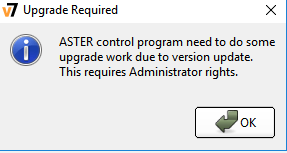
Em seguida, clique para ativar sua licença se você comprou o ASTER ou clique em Não tenho um ID de ativação do ASTER para iniciar o processo de avaliação.
https://translate.googleusercontent...on.png&usg=ALkJrhg5z-AyHKam1Tgsd2fFZ9pgyn17og
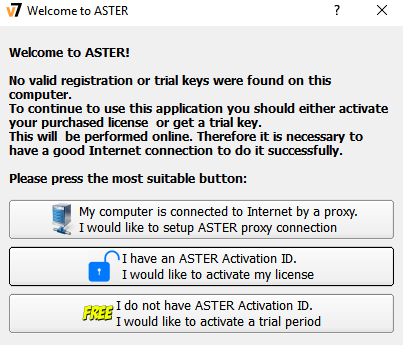
Agora você estará pronto para dar os primeiros passos na configuração do Aster. Primeiro, vamos familiarizá-lo com o layout da interface do usuário ASTER.
Na guia Configurações gerais , você verá seus lugares - este é cada local de trabalho que será criado no seu PC após a inicialização do ASTER. Por padrão, você terá 2 locais ativados e ambos terão a caixa de diálogo Exibir logon . As configurações padrão aqui não precisam ser alteradas.
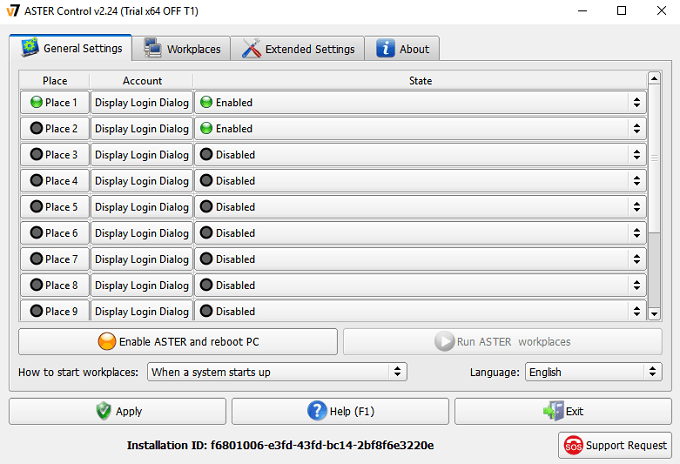
Em seguida, dê uma olhada na guia Locais de trabalho . Esta é a guia que exigirá mais atenção de dentro do ASTER. Depois que o ASTER iniciar, você controlará qual local de trabalho tem controle sobre qual hardware.
Cada local de trabalho é essencialmente uma instância separada do Windows 10 que será executada lado a lado. Ao contrário de outros métodos, como uma máquina virtual, o ASTER faz um excelente trabalho ao dividir uniformemente o poder de desempenho entre os dois locais de trabalho de maneira uniforme. É isso que torna possível jogar duas instâncias de jogos de ponta como o GTA 5.
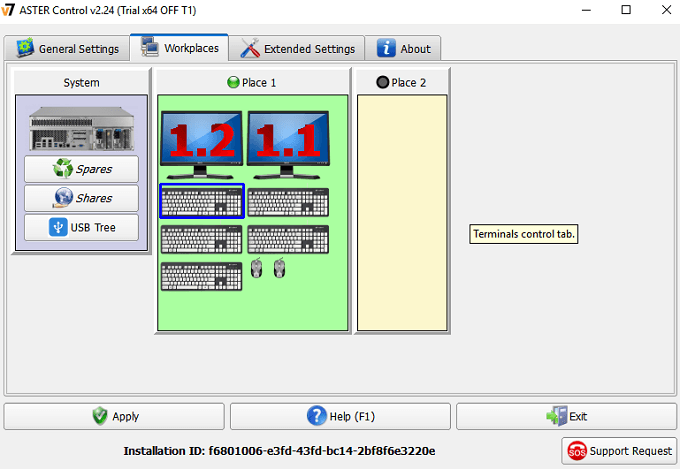
Como você pode ver na imagem acima, existem vários 'nós' de hardware diferentes que foram detectados. Você verá teclados, mouses, monitores e também hardware de áudio separado aqui.
Seu trabalho será mover um teclado e mouse para o Local 2 , ao lado de um monitor. O lugar 2 será usado como o hardware do jogador 2. Você pode determinar qual teclado e mouse é qual usando-os. Ao digitar em um teclado ou mover um mouse, você verá o gráfico correspondente sendo destacado com um quadrado azul no ASTER.
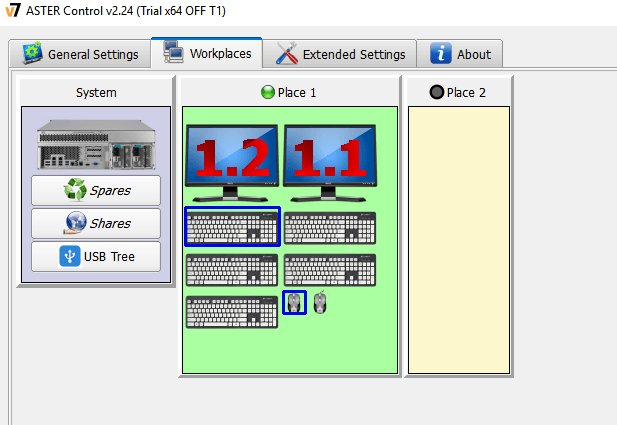
Depois de determinar qual mouse e teclado você gostaria para o jogador 2, arraste e solte os gráficos correspondentes sobre o Local 2 . Você também deve passar pelo monitor do jogador 2. Isso deve ser 1,2 por padrão. Se não tiver certeza, passe o mouse sobre cada gráfico do monitor para ver seu nome.
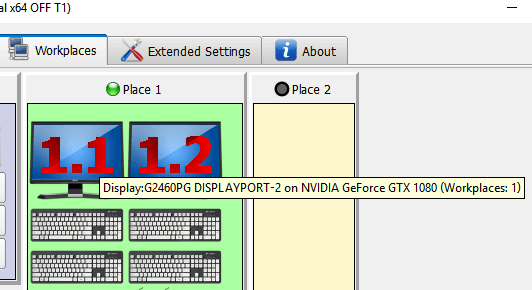
Ao arrastar um monitor, você pode receber uma mensagem de aviso sobre o compartilhamento de monitores, mas pode ignorá-lo. Agora você deve ter algo parecido com a imagem abaixo.
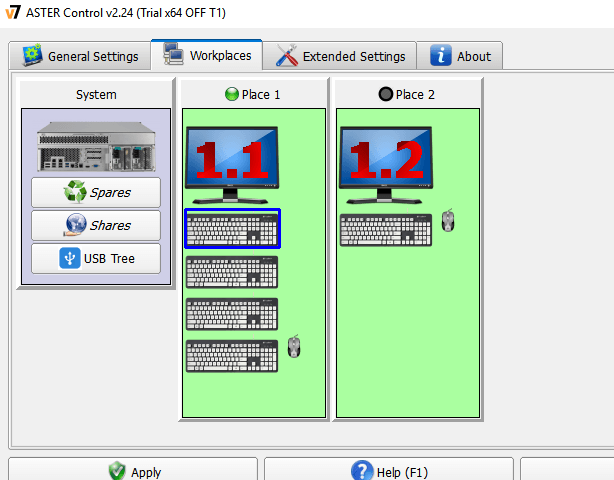
Pode haver excesso de gráficos do teclado no lugar 1, mas você pode ignorá-los. É provável que sejam outras portas USB usadas por outro hardware.
Agora que você tem o mouse e os teclados no lugar certo, clique em Aplicar na parte inferior esquerda para salvar as alterações.
Uma mensagem de aviso será exibida informando que você precisa habilitar os locais de trabalho ASTER na guia geral. Clique na guia Configurações gerais .
Eu sugiro que você clique na caixa suspensa Como iniciar locais de trabalho e selecione Manualmente pelo botão 'Executar locais de trabalho ASTER' . Isso garantirá que o ASTER funcione apenas manualmente e você não terá problemas ao tentar executar o seu PC sem o ASTER. Depois, clique em Aplicar para salvar as configurações.
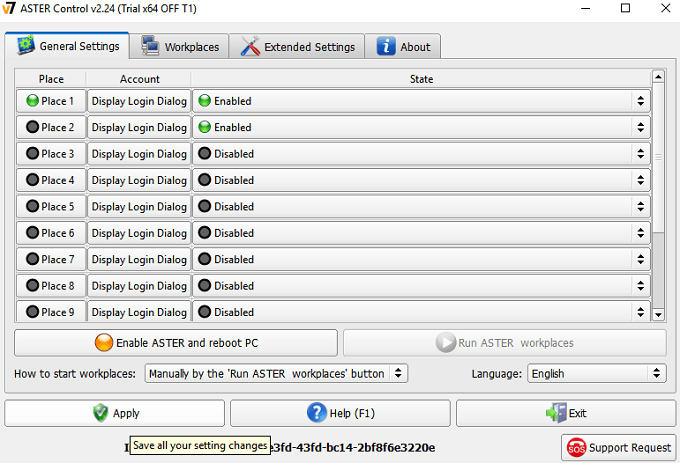
Quando estiver pronto para executar o PC com tela dividida, clique em Ativar ASTER e reinicie o PC . Observe que toda vez que você deseja ativar ou desativar o ASTER, será necessário reiniciar a guia de configurações gerais do ASTER.
Etapas a serem seguidas após a reinicialização
Depois que o seu PC for reiniciado, abra o ASTER novamente. Agora você deve ver que a guia de configurações gerais mudou um pouco. A guia no canto inferior esquerdo foi alterada para mostrar que o ASTER agora está ativo.
https://translate.googleusercontent...ed.png&usg=ALkJrhju4ZrKTFfa_qsoPa5GnpUQO7Gxbg
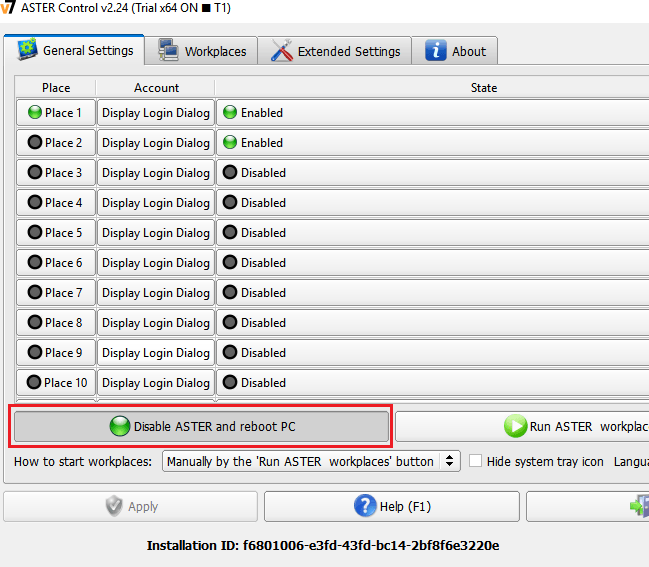
Agora você pode clicar no botão Executar locais de trabalho ASTER . Isso dividirá o seu PC nos locais de trabalho separados que você configurou antes de reiniciar.
Agora você deve notar que o seu segundo monitor foi ligado. Ele solicitará que você efetue login no Windows. Agora você tem as duas instâncias do seu PC configuradas. É hora de começar a jogar alguns jogos.
Por enquanto, você pode visitar a página de compra aqui e experimentar a avaliação gratuita de 30 dias. O ASTER pode ser um pouco caro, com uma licença vitalícia custando aproximadamente US $ 60. Uma licença de 1 ano está disponível por aproximadamente US $ 17.
Sandboxie é um software usado para multi-instância de seus jogos e plataformas como o Steam. É crucial para poder abrir dois jogos ao mesmo tempo.
Se você planeja jogar um jogo como GTA 5 ou Rust, ambos com um preço para jogar, também precisará de duas cópias do jogo.
Embora tecnicamente este seja um tutorial de jogo em 'tela dividida', você ainda precisará de dois monitores - dessa forma, cada jogador terá sua própria tela. No momento, não há como dividir a tela em duas usando o método deste artigo.
Por fim, é muito importante que você tenha um PC para jogos de ponta para obter um desempenho suave nas duas telas. Você precisará de uma placa gráfica com VRAM grande, porque os recursos serão compartilhados entre os dois jogos. Uma CPU poderosa também é recomendada. Com especificações de ponta e configurações de média a baixa no jogo, você pode obter facilmente uma alta taxa de quadros consistente nas duas instâncias do jogo.
Como configurar tudo
Antes de começarmos, é hora de configurar todo o seu hardware. Você deve encontrar dois teclados, dois mouses, dois monitores. Você deve então conectar todo esse hardware ao seu PC. Verifique se os dois monitores estão conectados à mesma placa gráfica. As telas não precisam ter o mesmo tamanho ou modelo.
Depois de conectar todo o seu hardware, você pode visitar a página de download do ASTER: Multiseat e seguir o processo de instalação.
Observe: Embora o ASTER seja executado sem problemas na maioria das vezes, você pode encontrar problemas em potencial. Por esse motivo, é muito importante que você crie um ponto de restauração antes de começar. Felizmente, a opção para fazer isso está embutida no assistente de instalação do ASTER.

Levará alguns minutos para criar um ponto de restauração e instalar o software ASTER: Multiseat. Depois de instalado, você deve reiniciar o computador.
Outra observação: se você usa uma placa NVIDIA, desinstale o Geforce Experience. O uso do Geforce Experience ao lado do ASTER pode causar algumas conseqüências não intencionais, incluindo problemas de incompatibilidade ou falhas no sistema.
Introdução ao Aster
Depois de reiniciar o PC, abra o ASTER: Multiseat e siga as etapas nesta seção. Quando você abre pela primeira vez, você será solicitado a realizar uma atualização. Clique em OK
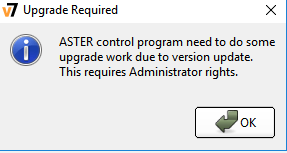
Em seguida, clique para ativar sua licença se você comprou o ASTER ou clique em Não tenho um ID de ativação do ASTER para iniciar o processo de avaliação.
https://translate.googleusercontent...on.png&usg=ALkJrhg5z-AyHKam1Tgsd2fFZ9pgyn17og
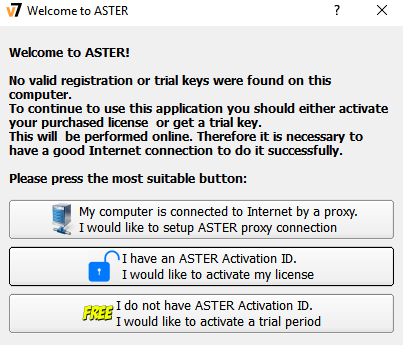
Agora você estará pronto para dar os primeiros passos na configuração do Aster. Primeiro, vamos familiarizá-lo com o layout da interface do usuário ASTER.
Na guia Configurações gerais , você verá seus lugares - este é cada local de trabalho que será criado no seu PC após a inicialização do ASTER. Por padrão, você terá 2 locais ativados e ambos terão a caixa de diálogo Exibir logon . As configurações padrão aqui não precisam ser alteradas.
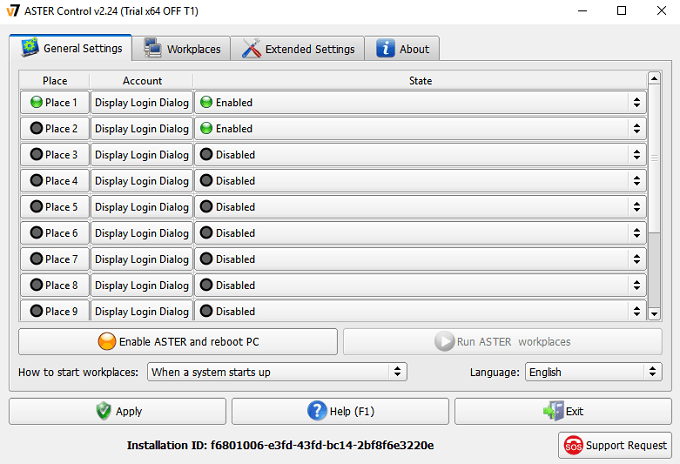
Em seguida, dê uma olhada na guia Locais de trabalho . Esta é a guia que exigirá mais atenção de dentro do ASTER. Depois que o ASTER iniciar, você controlará qual local de trabalho tem controle sobre qual hardware.
Cada local de trabalho é essencialmente uma instância separada do Windows 10 que será executada lado a lado. Ao contrário de outros métodos, como uma máquina virtual, o ASTER faz um excelente trabalho ao dividir uniformemente o poder de desempenho entre os dois locais de trabalho de maneira uniforme. É isso que torna possível jogar duas instâncias de jogos de ponta como o GTA 5.
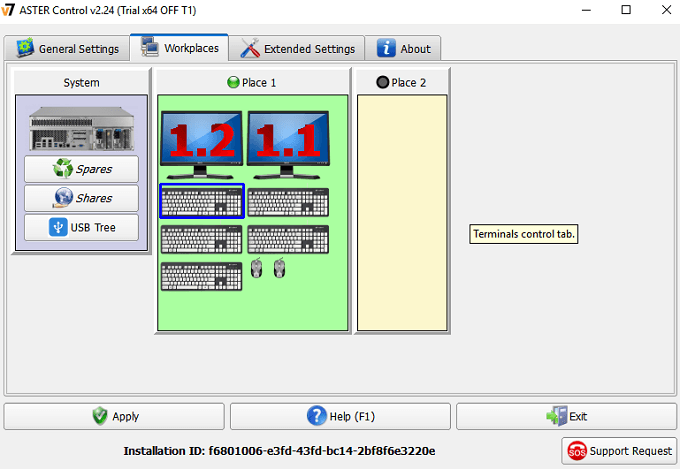
Como você pode ver na imagem acima, existem vários 'nós' de hardware diferentes que foram detectados. Você verá teclados, mouses, monitores e também hardware de áudio separado aqui.
Seu trabalho será mover um teclado e mouse para o Local 2 , ao lado de um monitor. O lugar 2 será usado como o hardware do jogador 2. Você pode determinar qual teclado e mouse é qual usando-os. Ao digitar em um teclado ou mover um mouse, você verá o gráfico correspondente sendo destacado com um quadrado azul no ASTER.
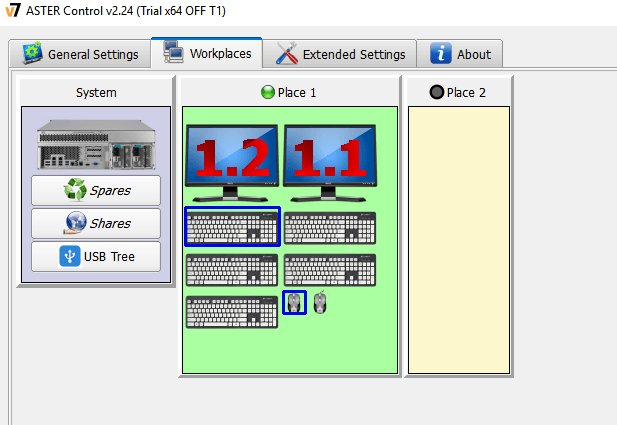
Depois de determinar qual mouse e teclado você gostaria para o jogador 2, arraste e solte os gráficos correspondentes sobre o Local 2 . Você também deve passar pelo monitor do jogador 2. Isso deve ser 1,2 por padrão. Se não tiver certeza, passe o mouse sobre cada gráfico do monitor para ver seu nome.
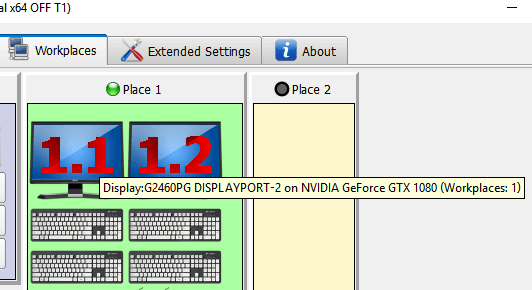
Ao arrastar um monitor, você pode receber uma mensagem de aviso sobre o compartilhamento de monitores, mas pode ignorá-lo. Agora você deve ter algo parecido com a imagem abaixo.
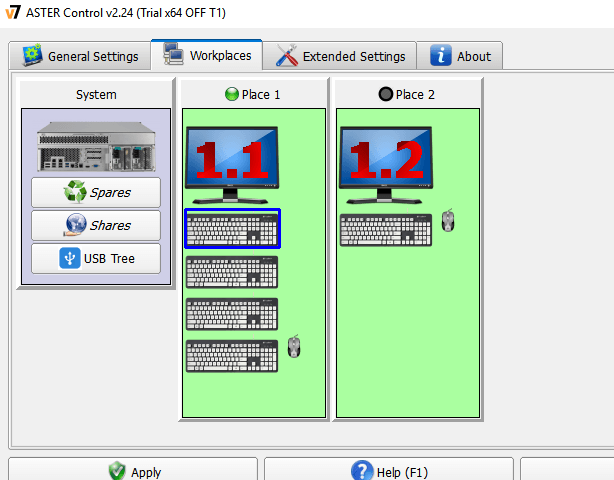
Pode haver excesso de gráficos do teclado no lugar 1, mas você pode ignorá-los. É provável que sejam outras portas USB usadas por outro hardware.
Agora que você tem o mouse e os teclados no lugar certo, clique em Aplicar na parte inferior esquerda para salvar as alterações.
Uma mensagem de aviso será exibida informando que você precisa habilitar os locais de trabalho ASTER na guia geral. Clique na guia Configurações gerais .
Eu sugiro que você clique na caixa suspensa Como iniciar locais de trabalho e selecione Manualmente pelo botão 'Executar locais de trabalho ASTER' . Isso garantirá que o ASTER funcione apenas manualmente e você não terá problemas ao tentar executar o seu PC sem o ASTER. Depois, clique em Aplicar para salvar as configurações.
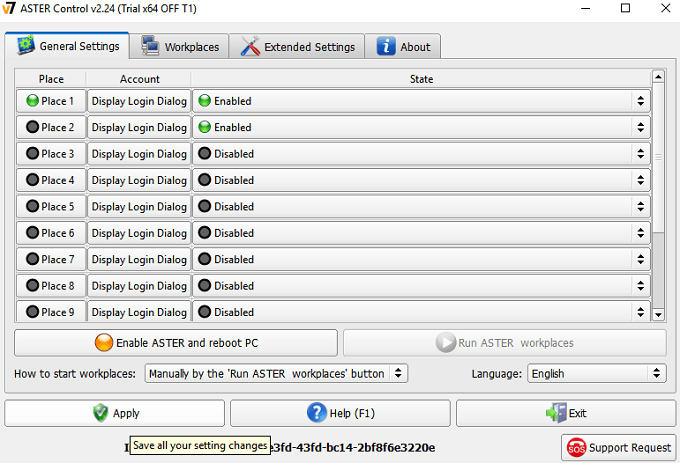
Quando estiver pronto para executar o PC com tela dividida, clique em Ativar ASTER e reinicie o PC . Observe que toda vez que você deseja ativar ou desativar o ASTER, será necessário reiniciar a guia de configurações gerais do ASTER.
Etapas a serem seguidas após a reinicialização
Depois que o seu PC for reiniciado, abra o ASTER novamente. Agora você deve ver que a guia de configurações gerais mudou um pouco. A guia no canto inferior esquerdo foi alterada para mostrar que o ASTER agora está ativo.
https://translate.googleusercontent...ed.png&usg=ALkJrhju4ZrKTFfa_qsoPa5GnpUQO7Gxbg
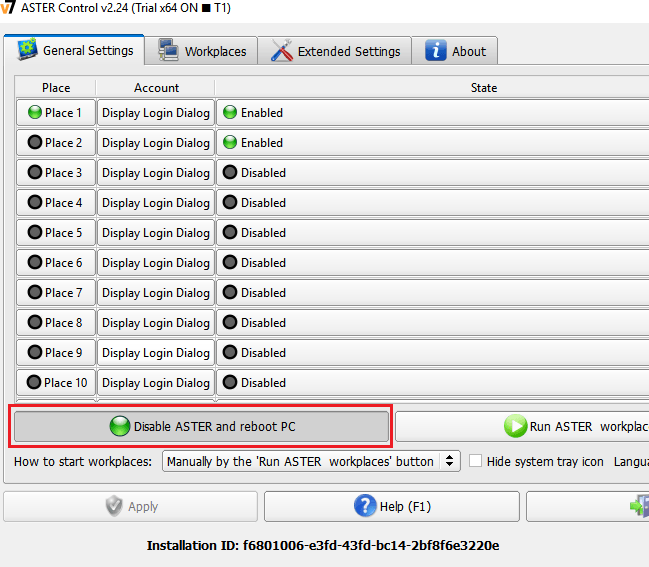
Agora você pode clicar no botão Executar locais de trabalho ASTER . Isso dividirá o seu PC nos locais de trabalho separados que você configurou antes de reiniciar.
Agora você deve notar que o seu segundo monitor foi ligado. Ele solicitará que você efetue login no Windows. Agora você tem as duas instâncias do seu PC configuradas. É hora de começar a jogar alguns jogos.
Agora que você tem o Aster em funcionamento, é necessário fazer várias instâncias do Steam com Sandboxie. Você pode baixar o Sandboxie gratuitamente aqui .
Antes de seguirmos as etapas de Sandboxie, você deve navegar para a pasta Steam no seu PC. Deve ser C: \ Arquivos de Programas (x86) \ Steam por padrão. Depois disso, clique com o botão direito do mouse e copie sua pasta SteamApps .
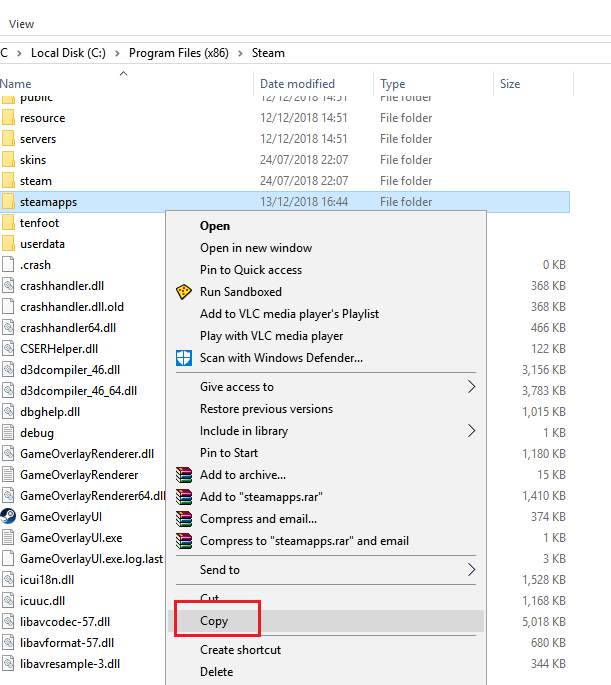
Em seguida, suba um nível para C: \ Arquivos de Programas (x86) \ e crie uma nova pasta e chame-a de Sandbox . Abra a pasta e clique com o botão direito do mouse> colar. Isso levará algum tempo - ele copiará todos os jogos que você instalou no Steam. Se você tiver um disco rígido mais antigo e dezenas de jogos instalados, isso poderá levar muitas horas.
Para uma última etapa, clique com o botão direito do mouse em Steam.exe na pasta C: \ Arquivos de Programas (x86) \ Steam e clique em Copiar . Navegue até a pasta Sandbox e clique com o botão direito do mouse> colar. Depois, sua nova pasta deve ficar assim.
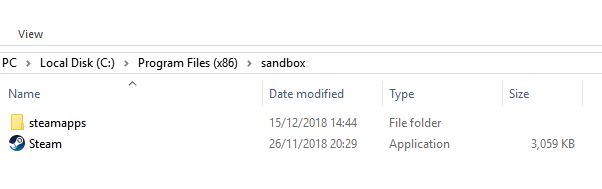
Esta etapa é importante porque, como todos os outros aspectos deste tutorial, você precisa de duas cópias do arquivo do Steam para que elas possam ser acessadas ao mesmo tempo.
Em seguida, abra o instalador do Sandboxie e siga o assistente de instalação do Sandboxie. Depois de concluído, execute o Sandboxie. Um tutorial será iniciado, mas você pode simplesmente fechá-lo. Vou levá-lo através dos passos necessários para decolar.
No Sandboxie, clique em Sandbox na parte superior. Em seguida, clique em Criar nova sandbox .
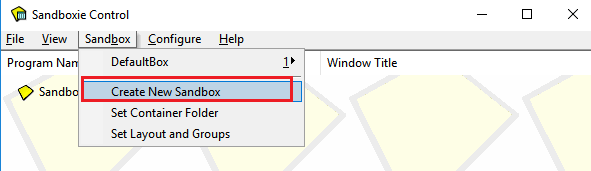
Atribua um nome à nova Sandbox e pressione OK . Você pode escolher qualquer nome para o seu Sandbox, mas lembre-se dele. Escolhemos 'tela dividida'.
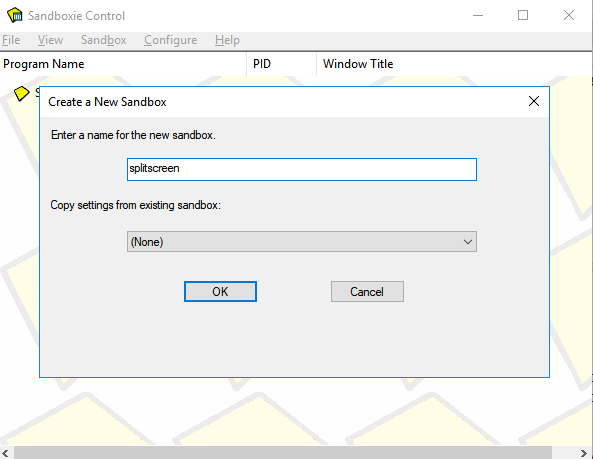
Agora você verá sua nova Sandbox aparecer na lista na interface Sandboxie. Clique com o botão direito do mouse e clique em Configurações da Sandbox .
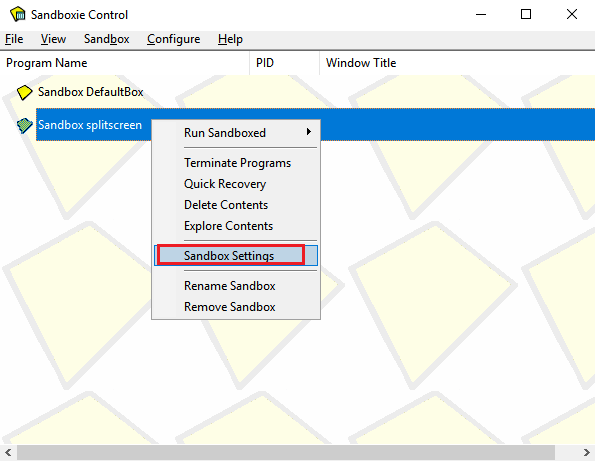
Na página de configurações, clique no '+' ao lado da opção Acesso ao recurso. Depois, clique no '+' ao lado de Acesso ao arquivo . Por fim, clique em Acesso total . Isto é o que você deve ver.
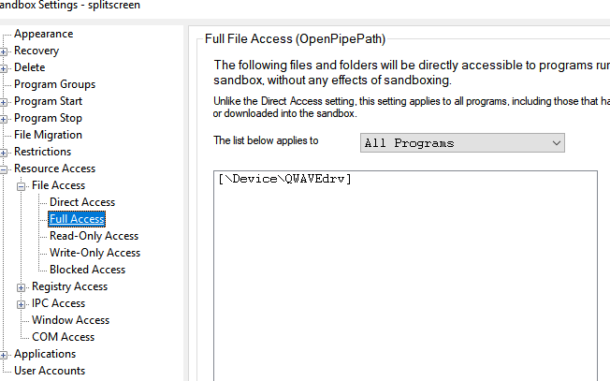
Clique no botão Anúncio 'e navegue até a pasta da caixa de areia criada anteriormente. Depois de clicar em OK , Aplicar e OK . Feche qualquer notificação pop-up, se aparecer.
A qualquer momento, o jogador 2 agora pode ir para a pasta Sandbox e clicar com o botão direito do mouse em Steam e clicar em Run Sandboxed . Escolha a opção que você criou anteriormente. Para nós, era tela dividida . Clique em Executar como administrador do UAC e clique em OK.
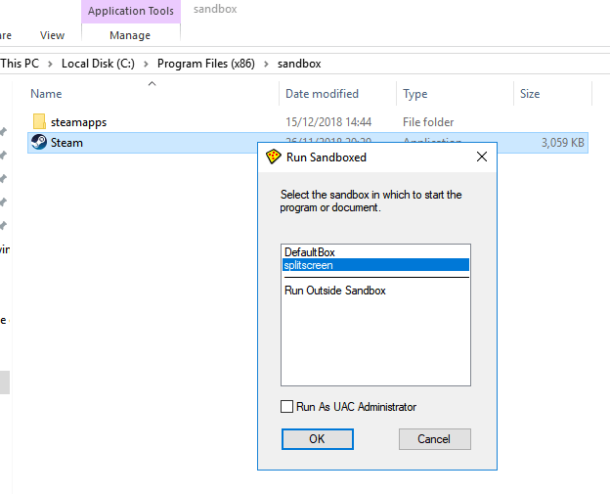
O jogador 2 agora terá sua própria versão em sandbox do Steam, onde poderá fazer login em sua própria conta e abrir todos os jogos que possuir. O jogador 1 também pode fazer o mesmo e abrir seus próprios jogos.
Agora você pode prosseguir como de costume e abrir todos os jogos para jogar juntos, incluindo títulos como GTA 5, ARK: Survival Evolved, Counter Strike, Dota 2 e muito mais. Para jogos em outros lançadores, como Battle.Net ou Epic Games, você deve usar as mesmas etapas do Sandboxie acima, mas para os arquivos e pastas dos outros lançadores.
Antes de seguirmos as etapas de Sandboxie, você deve navegar para a pasta Steam no seu PC. Deve ser C: \ Arquivos de Programas (x86) \ Steam por padrão. Depois disso, clique com o botão direito do mouse e copie sua pasta SteamApps .
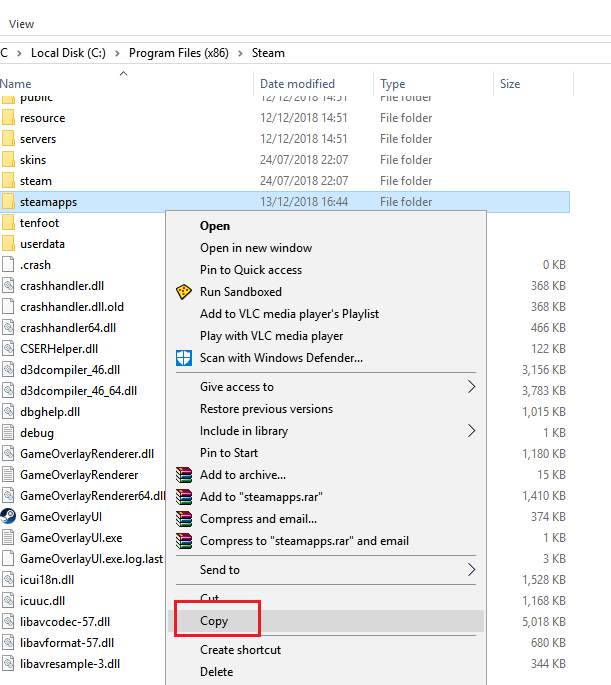
Em seguida, suba um nível para C: \ Arquivos de Programas (x86) \ e crie uma nova pasta e chame-a de Sandbox . Abra a pasta e clique com o botão direito do mouse> colar. Isso levará algum tempo - ele copiará todos os jogos que você instalou no Steam. Se você tiver um disco rígido mais antigo e dezenas de jogos instalados, isso poderá levar muitas horas.
Para uma última etapa, clique com o botão direito do mouse em Steam.exe na pasta C: \ Arquivos de Programas (x86) \ Steam e clique em Copiar . Navegue até a pasta Sandbox e clique com o botão direito do mouse> colar. Depois, sua nova pasta deve ficar assim.
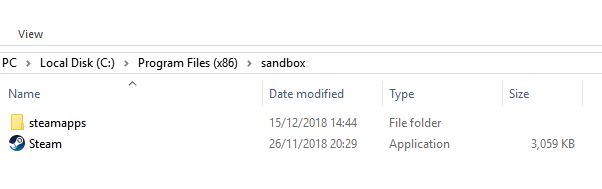
Esta etapa é importante porque, como todos os outros aspectos deste tutorial, você precisa de duas cópias do arquivo do Steam para que elas possam ser acessadas ao mesmo tempo.
Em seguida, abra o instalador do Sandboxie e siga o assistente de instalação do Sandboxie. Depois de concluído, execute o Sandboxie. Um tutorial será iniciado, mas você pode simplesmente fechá-lo. Vou levá-lo através dos passos necessários para decolar.
No Sandboxie, clique em Sandbox na parte superior. Em seguida, clique em Criar nova sandbox .
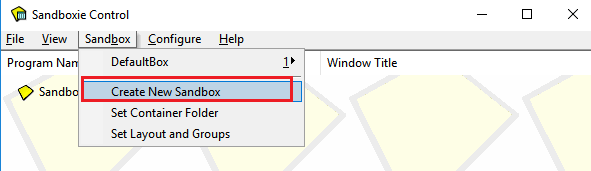
Atribua um nome à nova Sandbox e pressione OK . Você pode escolher qualquer nome para o seu Sandbox, mas lembre-se dele. Escolhemos 'tela dividida'.
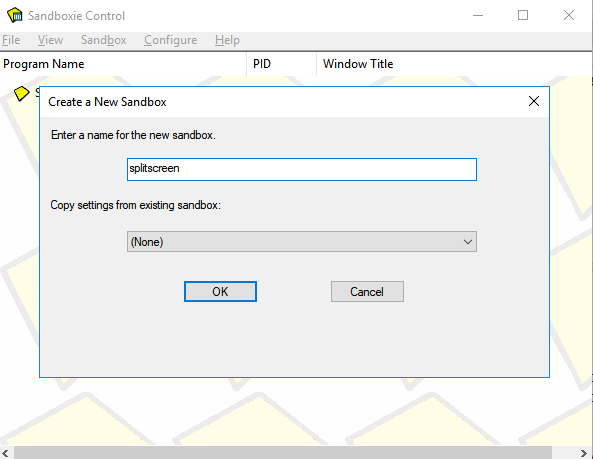
Agora você verá sua nova Sandbox aparecer na lista na interface Sandboxie. Clique com o botão direito do mouse e clique em Configurações da Sandbox .
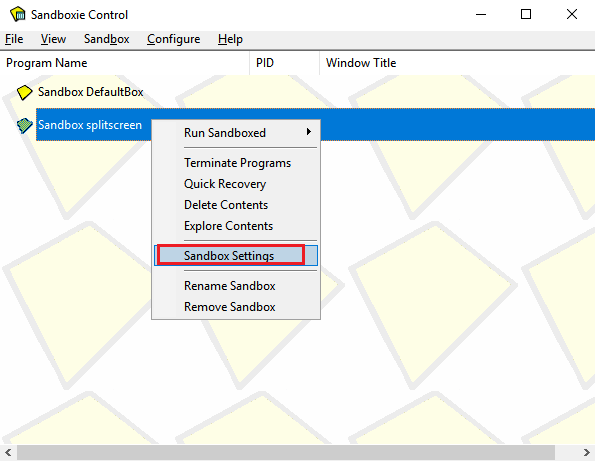
Na página de configurações, clique no '+' ao lado da opção Acesso ao recurso. Depois, clique no '+' ao lado de Acesso ao arquivo . Por fim, clique em Acesso total . Isto é o que você deve ver.
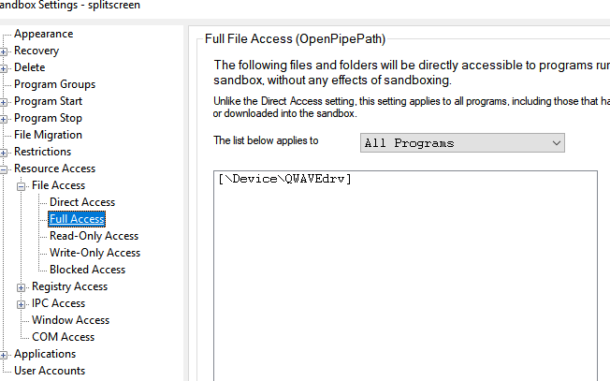
Clique no botão Anúncio 'e navegue até a pasta da caixa de areia criada anteriormente. Depois de clicar em OK , Aplicar e OK . Feche qualquer notificação pop-up, se aparecer.
A qualquer momento, o jogador 2 agora pode ir para a pasta Sandbox e clicar com o botão direito do mouse em Steam e clicar em Run Sandboxed . Escolha a opção que você criou anteriormente. Para nós, era tela dividida . Clique em Executar como administrador do UAC e clique em OK.
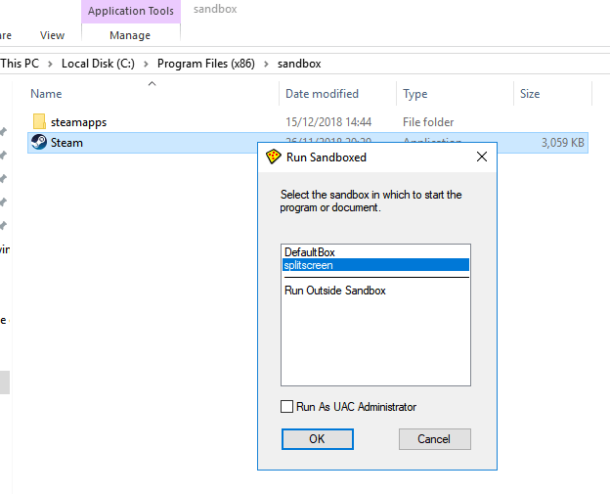
O jogador 2 agora terá sua própria versão em sandbox do Steam, onde poderá fazer login em sua própria conta e abrir todos os jogos que possuir. O jogador 1 também pode fazer o mesmo e abrir seus próprios jogos.
Agora você pode prosseguir como de costume e abrir todos os jogos para jogar juntos, incluindo títulos como GTA 5, ARK: Survival Evolved, Counter Strike, Dota 2 e muito mais. Para jogos em outros lançadores, como Battle.Net ou Epic Games, você deve usar as mesmas etapas do Sandboxie acima, mas para os arquivos e pastas dos outros lançadores.
Considerações minhas:
O programa é pago, mas possui uma versão de teste por 30 dias, eu comprei a versão vitalicia por R$165,00 , da pra encontrar cupons garimpando a internet.
Existem algumas variaveis, algumas simples de resolver e outras impossiveis.
Jogos que ultilizam o Anti Cheat Battle Eye não irão funcionar.
Alguns jogos precisara setar dois ips para cada "estação de trabalho" para funcionar.
Tenho testados muitos jogos, e na maioria com grande sucesso, é como se realmente eu tivesse mais um pc em casa.
O porém mesmo é você ter um bom Pc para isso, minha config roda bem os jogos nas duas estações, mas fui além e sai de 1080p , para um monitor 1440x900 p, e outro 1366x768p. Assim tenho ótimo desempenho em todos os jogos, The Division 2 que é bem pesado, em qualidade média consegui uma taxa de 60 fps estaveis em ambos os monitores.
Participo de um Discord grindo sobre a discussão do programa nos games, quem quiser participar:https://discord.gg/vghJvxE
E qualquer duvida é só perguntar....
Steam: ( Precisa do SandBoxie e duas instalações)
No Man Sky
Left 4 Dead 2
KillSquad
Dead Rising 3
Cs Go
WarFrame
Rocket League
Dota 2
Uplay: (Não precisa de sandboxie e requer apenas uma instalação)
The Division 2
Tom Clancy Widilands
Steep
The Crew
Epic Store: (Não precisa de sandboxie e requer apenas uma instalação)
Palladins
Fortnite
Borderlands Collection
Outras considerações: Jogos da origin no momento não funcionam, jogos com o anticheat BattleEye também não funcionam. Jogos do Xbox Game Pass é bem aleatório, Halo MCC funciona perfeitamente, outras não, jogos da Blizzard Launcher funcionam, mas precisam de duas instalação.
Uplay e EPS se mostram muito interessantes, pois você só precisa do jogo instalado uma vez, e não precisa usar sandboxie, porém, Steam possui uma gama muito maior de jogos, óbvio, mas requer instalar o jogo duas vezes e usar o sandboxie.
No Man Sky
Left 4 Dead 2
KillSquad
Dead Rising 3
Cs Go
WarFrame
Rocket League
Dota 2
Uplay: (Não precisa de sandboxie e requer apenas uma instalação)
The Division 2
Tom Clancy Widilands
Steep
The Crew
Epic Store: (Não precisa de sandboxie e requer apenas uma instalação)
Palladins
Fortnite
Borderlands Collection
Outras considerações: Jogos da origin no momento não funcionam, jogos com o anticheat BattleEye também não funcionam. Jogos do Xbox Game Pass é bem aleatório, Halo MCC funciona perfeitamente, outras não, jogos da Blizzard Launcher funcionam, mas precisam de duas instalação.
Uplay e EPS se mostram muito interessantes, pois você só precisa do jogo instalado uma vez, e não precisa usar sandboxie, porém, Steam possui uma gama muito maior de jogos, óbvio, mas requer instalar o jogo duas vezes e usar o sandboxie.
Última edição:



